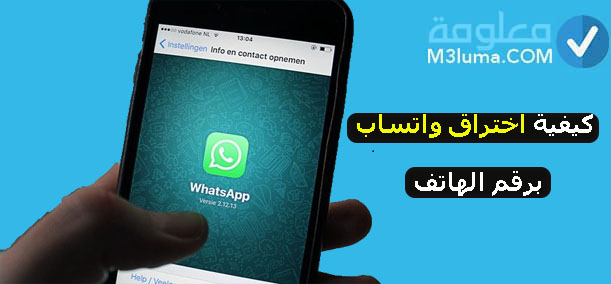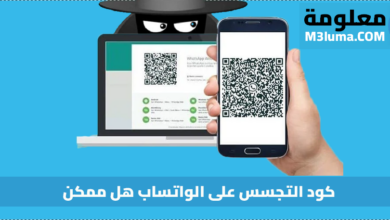كيفية إصلاح واتساب لا يظهر أسماء جهات الاتصال؟ يمكنك حل هذه المشكلمة من خلال مجموعة من الطرق، وذلك حسب السبب الذي جعل جهات الاتصال لا تظهر على الواتس. حتى تتمكن من حل هذا المشكل نهائيا.
سوف أعرض لك مجموعة من الحلول البسيطة التي يمكنك القيام بها بنفسك من أجل حل وإصلاح هذا المشكل نهائيا.
تابع معي الطرق بتركز وقم بتطبيق الخطوات بالشكل الصحيح حتى تتمكن من حل المشكلة بنجاح
اقرأ أيضا:
استرجاع محادثات الواتس من الايميل بسهولة بدون برامج
كيفية حل مشكلة عدم ظهور جهات الاتصال في الواتس اب؟ إليك جميع الحلول الممكنة التييمكنك استخدامها
تحقق من الأذونات الممنوحة لـ WhatsApp
جميع التطبيقات التي يتم تحميلها على نظام الاندرويد تحتاج إلى تفعيل بعض الأوذونات حتى تتمكن من العمل والوصول إلى جميع الصلاحيات، في هذه الحالة حتى تطبيق واتس اب من الممكن ألا تكون بعض الأوذونات تشتغل، لهذا من الأفضل أن تتحقق منها.
إذا توقف هاتفك عن عرض جهات اتصال WhatsApp يمكنك التحقق منه وحل مشكلة عدم ظهور الأسماء في جهات الاتصال، كيف ذلك؟ من خلال الخطوات التالية:
- بالنسبة للأندرويد:
1- أولا قم بالدخول على إعدادات هاتفك
قم بالنزول قليلا ثم الدخول على خيار “التطبيقات Apps” أو قد تجدها باسم “إدارة التطبيقات App management” في بعض الهواتف الأخرى.
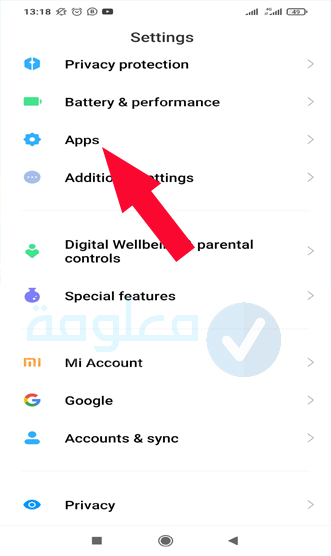
2- بعد الدخول على قائمة التطبيقات قم بالنزول للأسفل ستجد تطبيق WhatsApp.
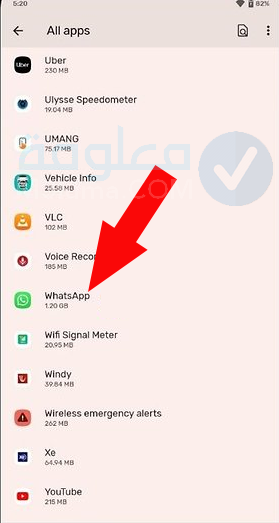
3- قم بالضغط على خيار “أذونات Permissions”.
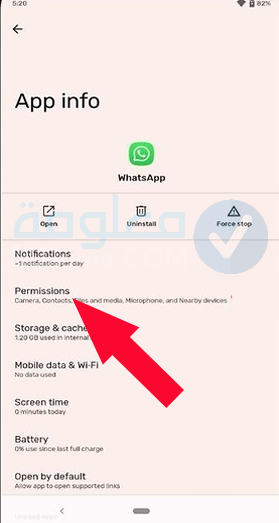
4- بعد ذلك حدد خيار جهات الاتصال “Contacts”.
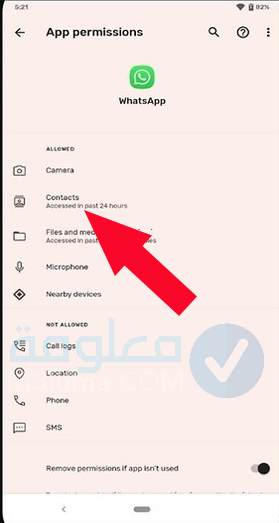
5- تأكد أن التطبيق يمنحك حق الوصول إلى جهات الاتصال من خلال التعليم على خيار Allow.

قم بإلغاء تفعيله من خلال وضع علامة على الخيار الثاني بعد ذلك قم بإرجاعه إلى خيار Allow، هكذا بعد تطبيق هذه الخطوات قم بالدخول على تطبيق الواتس اب بشكل عادي، ومن ثم سوف تظهر لك جهات الاتصال بشكل عادي.
- بالنسبة للأيفون:
- حدد موقع WhatsApp من تطبيق إعدادات جهاز iPhone الخاص بك.
- انتقل إلى جهات الاتصال واضغط على المفتاح المجاور لها لتشغيل وصول WhatsApp إلى جهات الاتصال الخاصة بك.
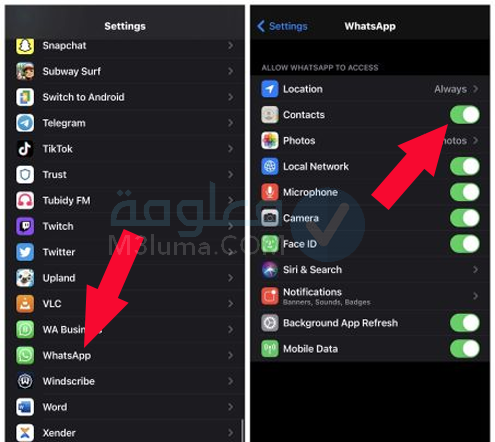
في حال استمر المشكل، قم بتطبيق الطريقة التالية.
تحديث جهات الاتصال في الواتس اب
إذا قمت بتطبيق الخطوات السابقة لكن استمرت جهات الاتصال لا تظهر على الواتس اب، في هذه الحالة المشكل يكون ناتج عن سبب آخر، لهذا يمكنك تجربة حل آخر وهو تحديث جهات الاتصال واتساب.
يمكنك أيضا حل مشكلة عدم ظهور الأسماء في الواتس اب المزدوج عن طريق التحديث، كل ما عليك فعله هو:
- بالنسبة للاندرويد:
1- الدخول على تطبيق WhatsApp الخاص بك واضغط على أيقونة الدردشة الي تظهر لك في الأسفل، سوف تظهر لك الخيارات الخاصة بجهات الاتصال.
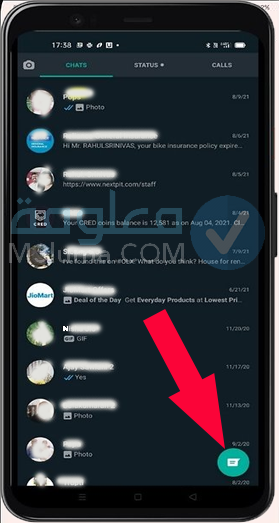
2- قم بالضغط على ثلاث نقاط ⋮ في الأعلى
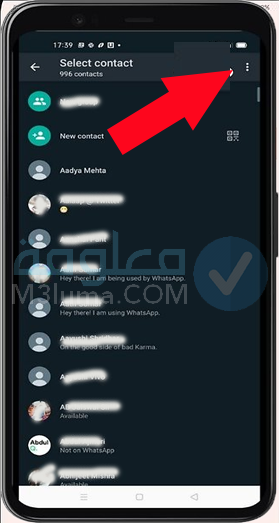
3- بعد ذلك قم بالضغط على خيار تحديث Refresh
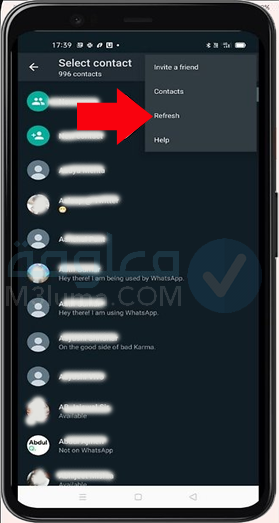
الآن كل ما عليك هو الانتظار قليلا إلى حين يتم تحديث جهات الاتصال بشكل كامل والسماح لها بالظهور مجددا، بعد ذلك سوف تتمكن من حل المشكل بنجاح.
- بالنسبة للأيفون:
- قم بفتح إعدادات الهاتف على جهاز الآيفون الخاص بك، ثم النزول قليلا والدخول على خيار whatsapp
- في النافذة التالية التي ستظهر لك قم بالتوجه إلى خيار ‘Background App Refresh
- قم بتفعيله اضغط على زر التبديل بجواره لتشغيله.
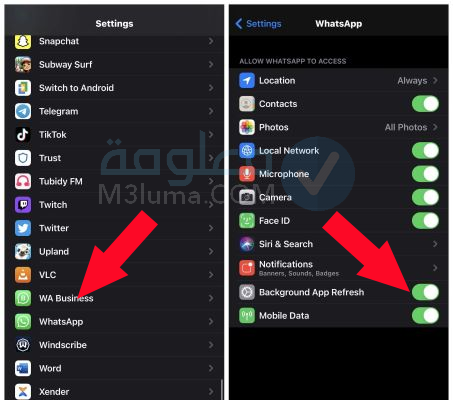
سيسمح تمكين هذا لتطبيق WhatsApp بالتحديث في أي وقت تدخل فيه إلى التطبيق تلقائيًا.
أيضا في حال استمر المشكل موجود، هناك حلول أخرى بديلة يمكنك تجربتها، لهذا سأقدم لك جميع الحلول الممكنة حت تتمكن من استخدامها إلى أن تتمكن من إيجاد الحل المناسب لمشكلتك.
مزامنة جهات الاتصال مع الواتس اب WhatsApp Sync
في حال استمر معك المشكل يمكنك الانتقال إلى طريقة أخرى أكثر احترافية وهي تفعيل خاصية WhatsApp Sync، طريقة القيام بهذا الأمر سهلة، فقط من خلال إعدادات الهاتف بدون برامج أو ما شابه.
1- أولا قم بفتح “إعدادات settings” الهاتف الخاص بك.
2- من بين الخيارات التي ستظهر لك قم بالدخول على خيار “المستخدمون والحسابات Users and accounts” أو خيار “كلمات المرور والحسابات Passwords and accounts” حسب توع الهاتف
3- من الخيار السابق، قم بالدخول على WhatsApp ثم الدخول على خيار “مزمنة الحساب Account sync”.
4- سوف يظهر لك خيار التبديل بجوار جهات الاتصال قم بالنقر عليه حتى تسمح للهاتف بالقيام بمزامنة “جهات الاتصال contacts sync”.
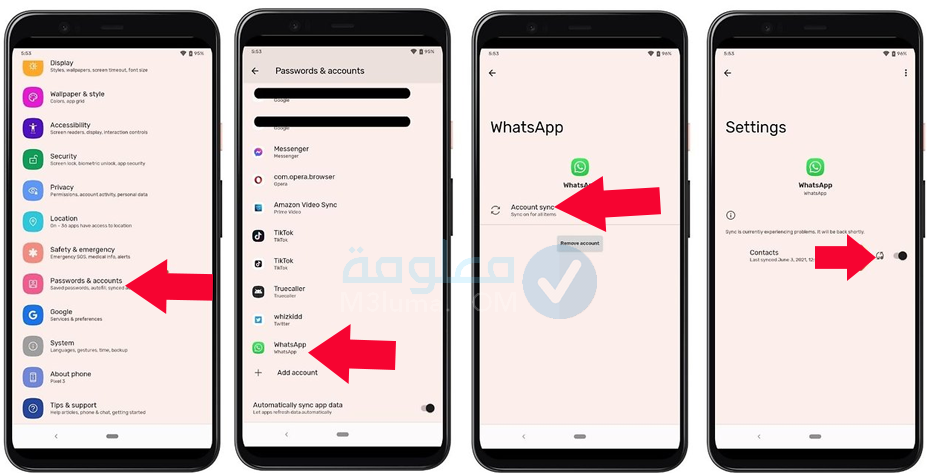
كل ما عليك القيام به لآن هو الدخول على تطبيق واتساب والتحقق هل جهات الاتصال تظهرن غالبا ستجد بأن المشكل تم حله وأن جهات الاتصال تظهر مع بشكل عادي.
تحديث الواتس اب update whatsapp
إذا كنت تستخدم إصدارًا قديمًا من WhatsApp ، فهناك احتمال كبير لحدوث خلل في WhatsApp ، مما يؤدي إلى عدم عرض أسماء جهات الاتصال الخاصة بك. ستعلمك الخطوات أدناه كيفية التحقق مما إذا كان WhatsApp الخاص بك قد تم تحديثه إلى أحدث إصدار.
- بالنسبة للأندرويد:
1- افتح تطبيق متجر Google Play على هاتفك ثم اضغط على أيقونة من ثلاثة أسطر في الزاوية العلوية اليسرى من الشاشة لفتح قسم القائمة.
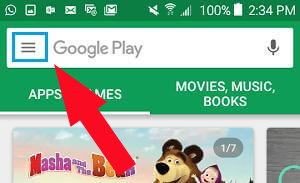
2- حدد “تطبيقاتي وألعابي” من الخيارات المعروضة على شاشتك.
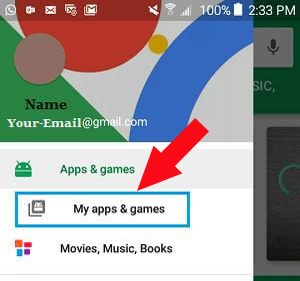
3- اضغط على التحديثات وحدد موقع WhatsApp. ثم اضغط على زر التحديث بجوار WhatsApp لتحديث التطبيق.
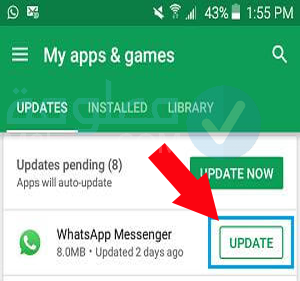
- بالنسبة للأيفون:
1- افتح متجر Apple على جهاز iPhone الخاص بك> اضغط على أيقونة الملف الشخصي في الزاوية اليمنى العليا من الشاشة للمطالبة بشاشة الحساب.
2- ابحث عن WhatsApp وإذا لم يتم تحديثه ، فانقر فوق الزر تحديث بجواره.
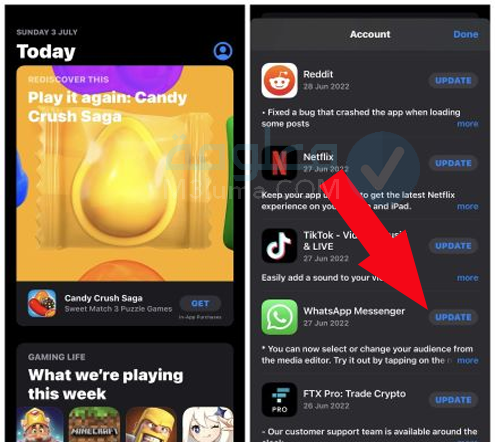
افتح WhatsApp بمجرد تحديثه بنجاح لمعرفة ما إذا كانت أسماء جهات الاتصال الخاصة بك تظهر أم لا.
مسح WhatsApp Cache
إذا أصبحت ذاكرة التخزين المؤقت المتراكمة على WhatsApp الخاص بك أكثر من اللازم ، فقد يؤدي ذلك إلى تعريض وظيفة التطبيق للخطر ، وقد يتسبب ذلك في عدم ظهور أسماء جهات اتصال WhatsApp.
يمكنك مسح ذاكرة التخزين المؤقت لتطبيق WhatsApp لمعرفة ما إذا كانت أسماء جهات الاتصال الخاصة بك ستبدأ في الظهور مرة أخرى.
1- افتح الإعدادات على جهازك وابحث عن التطبيقات.
2- حدد WhatsApp في شاشة التطبيقات ، ثم انقر فوق “التخزين Storage”.
3- اضغط على زر “مسح ذاكرة التخزين المؤقت Clear Cache” لإكمال العملية.
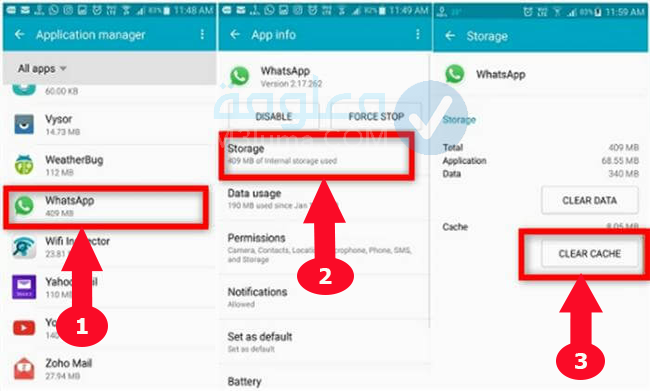
من الممكن أن يؤدي هذا الخيار ايضا إلى حل مشكل الرقم لا يظهر في الواتس وإظهار جهات الاتصال من جديد. في حال استمر المشكل ولم يتم حله، يمكنك الانتقال إلى حذف حساب واتس اب.
حذف حساب whatsapp
في حالة عدم نجاح مزامنة WhatsApp Force، فإن الخطوة التالية هي إزالة حساب WhatsApp الخاص بك من هاتفك. قبل المتابعة، تأكد من نسخ جميع الدردشات احتياطيًا على Google Drive. سبق أن تحدثنا في مقال مخصص يشرح بالضبط كيفية القيام بذلك.
بمجرد أن تتمكن من عمل نسخة احتياطية من دردشة WhatsApp الخاصة بك، كل ما عليك فعله هو:
1- افتح نفس القائمة كما كان من قبل (كلمات المرور والحسابات) ، ولكن هذه المرة ، حدد الخيار الذي يشير إلى حذف الحساب remove account.
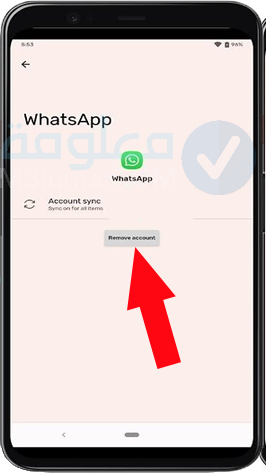
2- ستتلقى تحذيرًا مفاده أن القيام بذلك سيؤدي إلى حذف جميع الرسائل وجهات الاتصال والبيانات الأخرى. نظرًا لأنك قمت بنسخ محادثاتك احتياطيًا إلى Google Drive، فلا داعي للقلق بشأن هذا بعد الآن ويمكنك النقر فوق حذف الحساب.
3- بمجرد الانتهاء من ذلك، سيظل تثبيت WhatsApp على هاتفك حديثًا ويمكنك محاولة إعداد حسابك مرة أخرى. بعد إعداده، انتظر قليلاً حتى يقوم WhatsApp بمزامنة جهات الاتصال الخاصة بك واستعادة جميع الرسائل من Google Drive قبل استخدامه بشكل طبيعي.
إلغاء تثبيت / إعادة تثبيت WhatsApp
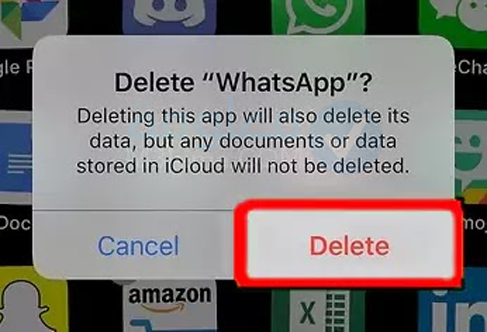
في حالة فشل جميع الطرق المذكورة أعلاه ، فإن الخيار الأخير أمامنا هو التحقق مما إذا كنت تستخدم أحدث إصدار من WhatsApp. إذا كانت الإجابة بنعم ، فقد حان الوقت لإلغاء تثبيت WhatsApp وإعادة تثبيته على جهازك.
ومع ذلك، إذا رأيت إصدارًا جديدًا من WhatsApp متاحًا للتنزيل، فتأكد من تثبيت أحدث إصدار وتحقق من حل المشكلة. إذا كنت تستخدم أحدث إصدار بالفعل ، فقد حان الوقت لإعادة التثبيت الكامل.
حذف تطبيق WhatsApp
- بالنسبة للأندرويد
إذا جربت جميع الطرق المذكورة أعلاه ولم تنجح ، فهذا هو الخيار الأمثل لك.الحل الأخر هو حذف تطبيق الواتساب وإعادة تثبيته من جديد.
ولكن قبل القيام بذلك ، تأكد من الاحتفاظ بنسخة احتياطية من أحدث إصدار من بيانات WhatsApp الخاصة بك. كما سبق وذكرت
1- افتح تطبيق “الإعدادات Settings” > حدد “التطبيقات Applications”> انقر فوق “مدير التطبيقات Application Manager”.
2- ابحث عن WhatsApp على شاشة مدير التطبيق واضغط عليه ثم ادخل على تطبيق WhatsApp
3- انقر فوق “إلغاء التثبيت Uninstall” لإزالة WhatsApp من هاتفك.
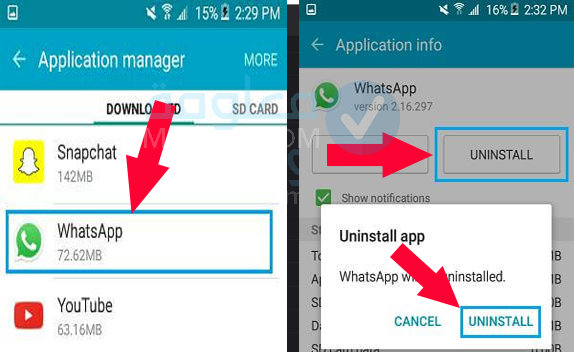
- بالنسبة للايفون
- اضغط بالاستمرار على أيقونة WhatsApp من شاشتك الرئيسية ، ثم انقر فوق “حذف delete” من قائمة القائمة المنبثقة.
- قم بتأكيد عملية الحذف عن طريق تحديد “حذف” في النافذة المنبثقة على شاشة هاتفك.
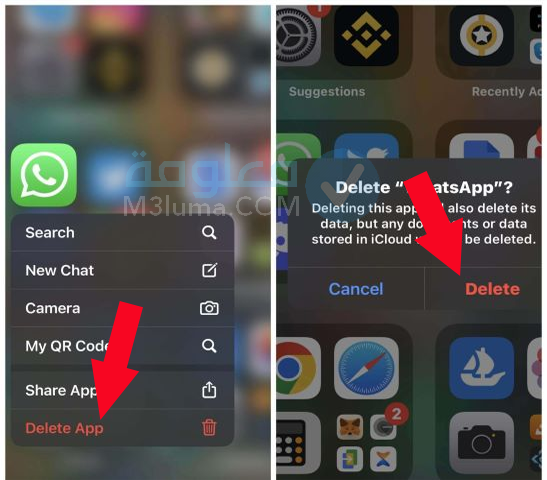
بعد أن تقوم بحذف تطبيق واتس اب من هاتفك، سواء حذف واتس اب من الاندرويد أو الايفون، كل ما عليك القيام به الآن هو إعادة تحميل التطبيق وتثبيته على هاتفك. طريقة التحميل والتثبيت سهلة وبسيطة يمكنك القيام بها بنفس الطريقة المعتادة.
قم بتحميل واتس اب من جديد على هاتفك، ثم تثبيته وإدخال رقم هاتفك، ومن ثم يمكنك الدخول على تطبيق الواتس اب بشكل عادي وستظهر لك جهات الاتصال دون أي مشكل.
جهات الاتصال لا تظهر في WhatsApp: لماذا يحدث ذلك ؟
سبب عدم ظهولر جهات الاتصال في واتس اب مختلف، حيث نجد التي يمكن أن تمنع ظهور جهات الاتصال على WhatsApp.
من بين أكثر الأسباب التي تؤدي إلى حدوث هذا المشكل هو نقل WhatsApp من هاتف إلى هاتف آخر.في بعض الأحيان حين نقل الواتس من جهاز إلىآخر يمكن أ يحدث خطأ اثناء عملية النقل وأثناء مزامنة WhatsApp لجهات الاتصال المحفوظة على هاتفك، لهذا يمكن أن تجد جهات الاتصال اختفت من الواتس اب.
من بين الأسباب الأخرى ايضا هي التحديثات التي يمكن القيام بها، أحيانا عند تحديث الواتس اب إلى آخر إصدار، فإن هذا الأمر يؤدي إلى تغيير الأوذونات الممنوحة لـ WhatsApp. وبالتالي قد تختفي جهات الاتصال.
مواضيع ذات صلة:
فتح محادثات الواتس اب على الكمبيوتر بدون هاتف بطريقة سهلة
سحب الصور من الواتس اب بطريقة سهلة جدا
أفضل طريقة نسخ محادثات الواتس اب للكمبيوتر
استرجاع محادثات الواتس اب للأيفون
خلاصة:
في الآخير حاولت أن أشرح لك في هذا المقال جميع الطرق التي يمكنك استخدامها من أجل حل عدم ظهور الأسماء في جهات الاتصال، حاولت أن أعرض لك جميع الحلول الممكنة حتى تتمكن من إصلاح هذا المشكل بالطريقة الصحيحة سواء على الاندرويد أو الايفون.